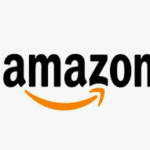今回は任天堂の小型ゲーム機「DSLite」で十字キーやABXYボタンが反応しない、反応が悪い場合の原因や対処法について。
DSLiteも発売から15年以上が経ち、長く使った本体ではボタンの反応に関する不具合が多く見られます。それらの症状は自分で改善させられる事も多いので、この記事ではDSLiteの分解、シリコンゴムの交換、基盤のメンテナンスなどについて話をしていきたいと思います。
DSLiteのボタンが反応しない、反応が悪い原因
DSLiteでボタンが反応しない・反応が悪いという場合には、ボタンの下に敷かれた「シリコンゴム」の一部が破れている事が原因で、ボタンを押してもその力が基盤に伝わらない・シリコンゴムがちゃんと基盤に接触していないという事が多くあります。


このような場合にはシリコンゴムを交換すればボタンの不具合が改善する場合がほとんどです。DSLiteは生産終了に伴いメーカー修理も終了しているため自分で直すしかありませんが、修理というほど難しい訳ではないので次項を参考にしてみてください。
DSLiteでボタンゴムの交換に必要なもの
- DSLite本体
- 交換用のシリコンゴム
- Y字ドライバー
- プラスドライバー
- つまようじや針のような先の尖ったもの
以上となります。
DSLiteの分解・ボタンゴムの交換方法
(アドバンスのカードスロットにGBAカバーが付いている場合は事前に外してください)
- DSLite本体裏面○印のネジ隠しを先の尖ったもので外します(両面テープで留められています)

- ネジ隠しの下にあるネジと電池カバーのネジを+ドライバーで外しバッテリーを取ります。

- 赤い○印をY字ドライバー、青い○印を+ドライバーで外して、本体背面のカバーを取り外します。

- L・Rボタンを外します。L・Rボタンは3パーツ(ボタン、バネ、それらを繋ぐ棒)となっています。最後にはそのまま元に戻すので、どう設置されているか確認してから外しましょう。

- ○印のネジを+ドライバーで外します。

- 基盤を上側にむけて裏返します。この基盤には下液晶や各配線が繋がっているので注意して裏返してください。

- ボタンの下に敷かれているシリコンゴムが出てきました。このゴムを新しいボタンゴムと交換します。

- ボタンゴムを交換したら基盤、L・Rボタン、本体背面カバー、バッテリーを元に戻して修理完了です。本体を起動してボタンがちゃんと反応するか確認してみましょう。
ボタンが反応しない、反応が悪い原因がボタンゴムではない場合の対処法
先程の項目でボタンの下にあるシリコンゴムの交換方法を紹介しました。分解してみたけどゴムは破れてないし、これが原因じゃないんじゃないか?という事もあるかもしれません。シリコンゴムに問題がなさそうな場合は、基盤とシリコンゴムの接地面を確認してみましょう。


シリコンゴムが破れたことにより反応しない・反応が悪いというのが原因としては一番多いですが、ゴムと基盤の接地面の汚れなどもボタンの反応を悪くする原因のひとつです。そのような場合には接地面をパーツクリーナーを含ませた綿棒などで拭くことにより症状が改善します。
シリコンゴムに破れなどがない場合にはそういった部分も確認してみて下さい。基盤に関しては汚れや黒ずみはクリーニングで改善しますが、サビのような症状が見られると改善は難しくなります。
現在ニンテンドーDSLiteは中古品であれば手頃な値段で購入出来ることが多いです。自分には分解は難しそうという方や、手間を考えたら買い替えた方が楽という場合もあるので、ご自身に合った方法を選んでいただけたらと思います。
今回はDSLiteのボタンの不具合について話をしてきました。私自身も多くDSLiteに触れてきましたが、ほとんどのボタンの不具合は今回お話したシリコンゴムの破れや基盤の汚れが原因でした。もし同じ事でお困りの方は参考にしていただけたらと思います。
あわせて読みたい記事:
スポンサーリンク